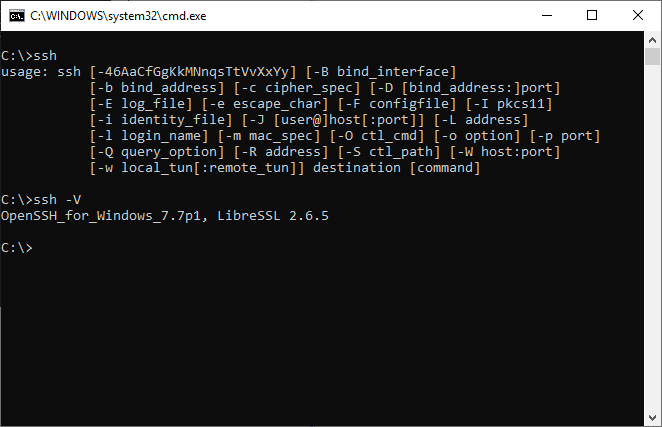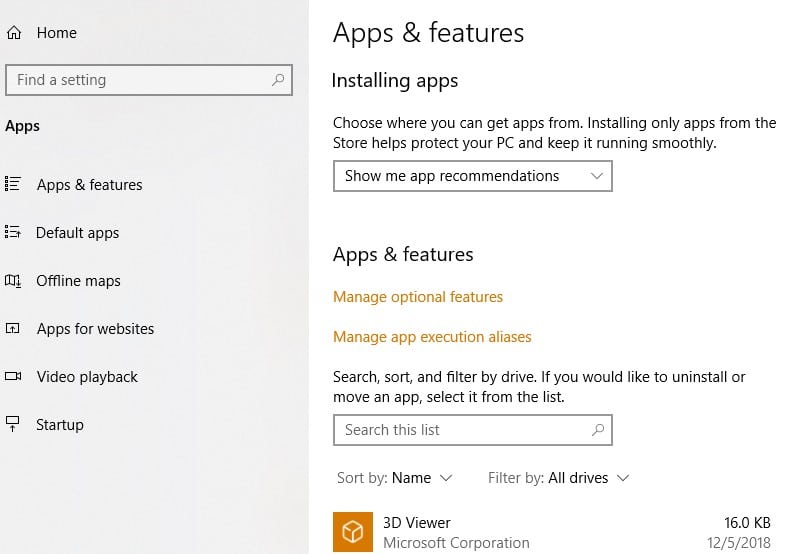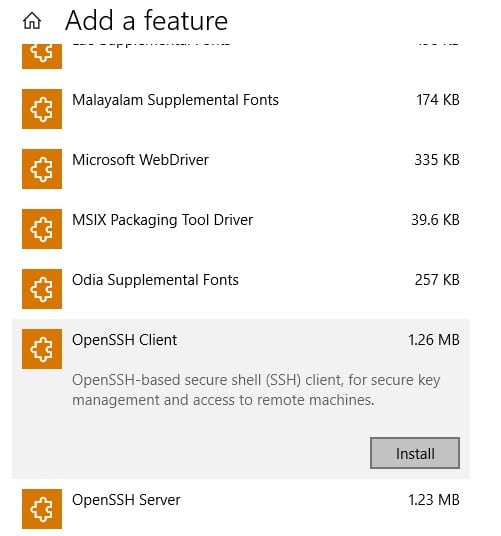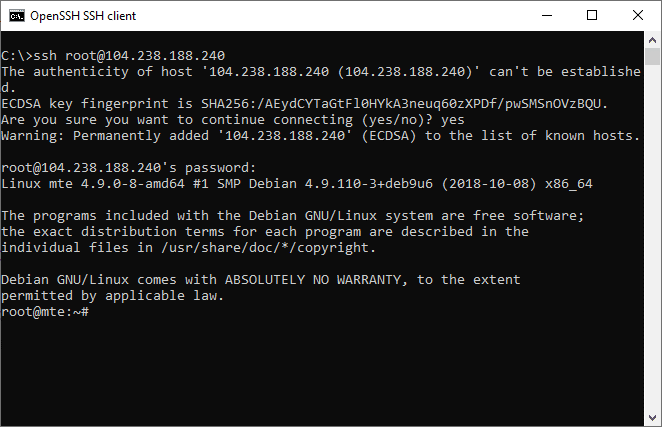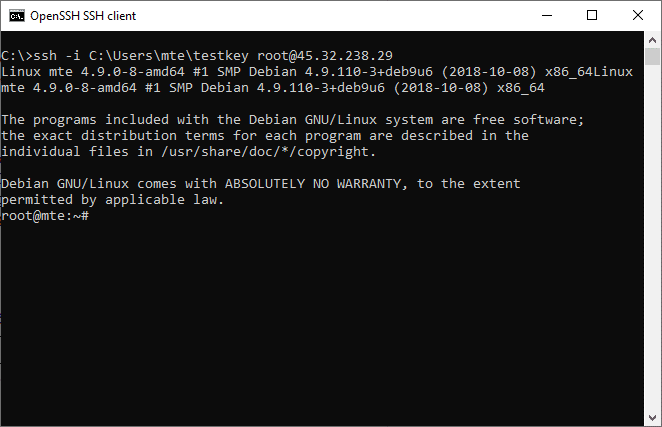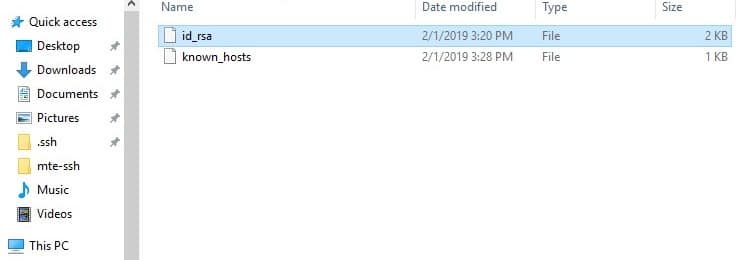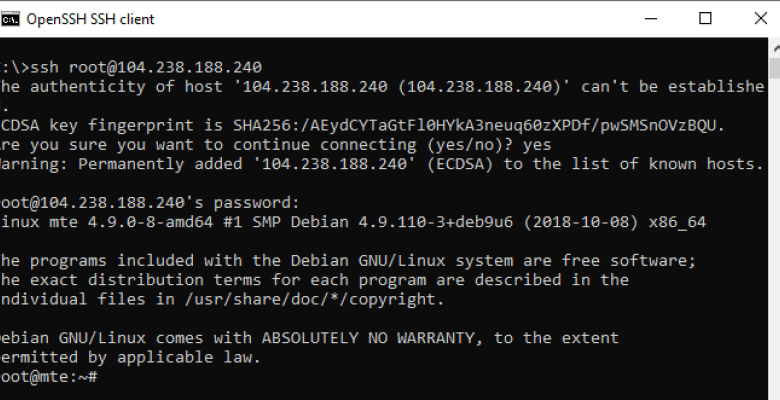
Lorsque vous devez gérer une machine *nix à distance, vous utiliserez presque toujours SSH. Tout système d’exploitation basé sur BSD ou Linux exécuté sur un serveur sera livré avec le démon OpenSSH préinstallé. Pour « parler » à ce démon et interagir avec la machine distante, vous avez également besoin d’un client SSH. PuTTY a longtemps été le client SSH le plus populaire utilisé sur Windows, mais depuis la dernière mise à jour majeure, Windows 10 est désormais livré avec un client SSH préinstallé. Il est plus facile et plus rapide d’utiliser ce client plutôt que d’installer et de configurer PuTTY.
Contenu
Comment installer le client OpenSSH de Windows
Tout d’abord, vérifiez s’il est déjà installé. Appuyez sur la touche du logo Windows de votre clavier ou cliquez sur le menu Démarrer. Tapez cmd et ouvrez l’invite de commande.
Maintenant, tapez ssh et appuyez sur Entrée. Un bref résumé des commutateurs de ligne de commande doit être affiché. Cela signifie que le client est installé et que vous pouvez ignorer le reste de cette section.
Si vous recevez un message indiquant que la commande n’est pas reconnue, cliquez sur le menu Démarrer et saisissez fonctionnalités. Ouvrez « Applications et fonctionnalités » et cliquez sur « Gérer les fonctionnalités facultatives ».
Ensuite, cliquez sur « Ajouter une fonctionnalité » et faites défiler vers le bas jusqu’à ce que vous trouviez « Client OpenSSH ». Installez-le et vous devriez être prêt à partir.
Comment utiliser le client OpenSSH intégré de Windows
Si vous connaissez la commande ssh sous Linux, vous savez déjà comment l’utiliser sous Windows. Il a la même syntaxe et les mêmes commutateurs de ligne de commande. Vous pouvez lire le manuel SSH complet sur le site Web d’OpenBSD.
La syntaxe de base pour se connecter à un serveur est ssh username@IP-address-or-hostname.
Exemples:
Lorsque vous vous connectez avec un mot de passe, c’est facile. Tapez simplement oui pour accepter l’empreinte digitale, puis tapez votre mot de passe (les caractères ne seront pas affichés à l’écran).
Cependant, il est recommandé d’utiliser des clés SSH au lieu de mots de passe. Les ordinateurs zombies des botnets scannent et essaient constamment de forcer les mots de passe sur les serveurs OpenSSH. Les clés ne peuvent pas être brutalement forcées. Ils sont beaucoup plus sécurisés que l’utilisation du schéma de mots de passe couramment recommandé plus fail2ban. Fail2ban bloque plusieurs tentatives de la même IP, mais une autre IP essaiera des mots de passe différents jusqu’à ce que l’un d’eux soit chanceux.
Comment se connecter avec des clés SSH
Il existe de nombreuses méthodes pour créer des paires de clés pour l’authentification SSH. Et vous avez également ssh-keygen disponible sur Windows, que vous pouvez utiliser dans l’invite de commande. Après avoir créé la paire, ajoutez la clé publique à votre serveur et désactivez les connexions par mot de passe. Ensuite, enregistrez la clé privée sur votre ordinateur Windows.
Lorsque vous vous connectez, vous pouvez fournir le chemin d’accès à cette clé (privée) après le paramètre -i dans une commande telle que :
Sinon, vous pouvez déplacer une clé privée vers son emplacement par défaut. Après la première connexion, le client SSH crée un répertoire, .ssh, dans votre répertoire utilisateur actuel. Vous pouvez ouvrir le répertoire en tapant ceci dans l’invite de commande :
Maintenant, copiez votre clé privée ici et nommez-la id_rsa.
Désormais, vous pouvez vous connecter avec cette clé privée sans utiliser le paramètre -i.
Paramètres de commande SSH utiles
Exemple de commande :
Conclusion
Comme il s’agit essentiellement du même client OpenSSH que vous trouvez sur les machines Linux, certaines commandes telles que sftp sont également disponibles. Cela facilite le téléchargement et le téléchargement de fichiers vers/depuis des serveurs distants. Pour ceux qui préfèrent la ligne de commande, cela signifie qu’ils n’ont plus besoin d’installer de clients FTP tels que FileZilla. Il est également possible de configurer des tunnels SSH avec la commande ssh. Nous traiterons peut-être de cela dans un futur didacticiel, car cela rend certaines choses « impossibles » possibles, comme accepter des connexions externes sur votre ordinateur local, même si votre FAI ne vous propose pas d’adresse IP externe privée (plus de clients sont assis derrière le même Internet Adresse IP).
Cet article est-il utile ? Oui Non